Keynote – Benutzerhandbuch für Mac
- Willkommen
-
- Einführung in Keynote
- Einführung in Bilder, Diagramme und andere Objekte
- Erstellen deiner ersten Präsentation
- Öffnen oder Schließen einer Präsentation
- Sichern und Benennen einer Präsentation
- Suchen einer Präsentation
- Drucken einer Präsentation
- Touch Bar für Keynote
- Erstellen einer Präsentation mit VoiceOver
-
- Ändern der Objekttransparenz
- Füllen von Objekten mit einer Farbe oder einem Bild
- Hinzufügen von Rahmen zu Objekten
- Hinzufügen eines Untertitels oder Titels
- Hinzufügen einer Spiegelung oder eines Schattens
- Verwenden von Objektstilen
- Vergrößern, Verkleinern, Drehen und Spiegeln von Objekten
- Objekte in der Objektliste auswählen und bewegen
-
- Senden einer Präsentation
- Einführung in die Zusammenarbeit
- Einladen anderer Personen zur Zusammenarbeit
- Zusammenarbeit an einer geteilten Präsentation
- Ändern der Einstellungen einer geteilten Präsentation
- Beenden der Freigabe einer Präsentation
- Geteilte Ordner und Zusammenarbeit
- Verwenden von Box für die Zusammenarbeit
- Erstellen eines animierten GIF
- Präsentation in einen Blog posten
-
- Verwenden von iCloud Drive mit Keynote
- Exportieren als PowerPoint-Datei oder in ein anderes Dateiformat
- Reduzieren der Dateigröße einer Präsentation
- Große Präsentation als Paketdatei sichern
- Wiederherstellen einer früheren Version einer Präsentation
- Bewegen einer Präsentation
- Löschen einer Präsentation
- Passwortschutz für eine Präsentation
- Schützen einer Präsentation
- Erstellen und Verwalten von eigenen Themen
- Copyright

Schnellnavigation in Keynote auf dem Mac
Zum einfacheren Navigieren in deiner Präsentation kannst du links im Keynote-Fenster eine Seitenleiste mit Miniaturen der Präsentationsfolien einblenden oder im Menü „Darstellung“ ein bestimmtes Ziel auswählen. Außerdem kannst du zum Navigieren in deiner Präsentation Tastaturkurzbefehle verwenden.
Folie im Foliennavigator öffnen
Klicke in der Symbolleiste auf
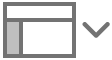 und wähle „Navigator“.
und wähle „Navigator“.Der Foliennavigator wird links von der aktuellen Folie eingeblendet.
Klicke auf die Miniatur einer Folie, um diese Folie anzuzeigen.
Kurzbefehle für Navigation
Du kannst zum Navigieren in deiner Präsentation Tasten auf der Tastatur drücken oder Menübefehle verwenden. Es folgen einige Beispiele.
Zur nächsten oder vorherigen Zeile bewegen: Drücke die Aufwärts- oder die Abwärtspfeiltaste.
Zur nächsten oder vorherigen Folie bewegen: Drücke die Taste „Bild auf“ oder die Taste „Bild Ab“. Drücke bei einer Tastatur, die die genannten Tasten nicht hat, stattdessen die Tastenkombination „Fn-Aufwärtspfeil“ oder „Fn-Abwärtspfeil“.
Zu einer bestimmten Folie bewegen: Drücke die Tastenkombination „ctrl-Befehl-G“, gib die Nummer der gewünschten Folie ein und drücke den Zeilenschalter oder klicke auf „Gehe zu Folie“. Du kannst auch „Folie“ > „Öffnen“ > „Folie“ auswählen (aus dem Menü „Darstellung“ ober auf dem Bildschirm).
Eine Liste aller Tastaturkurzbefehle, die du in Keynote verwenden kannst, findest du unter Tastaturkurzbefehle.